Если вы добавили цвет фона или изображение в документ и хотите напечатать его таким образом, убедитесь, что включен следующий параметр:
-
Выберите Файл > Параметры.
-
Выберите Показать.
-
В разделе Параметры печати выберите Печать цвета фона и изображения.
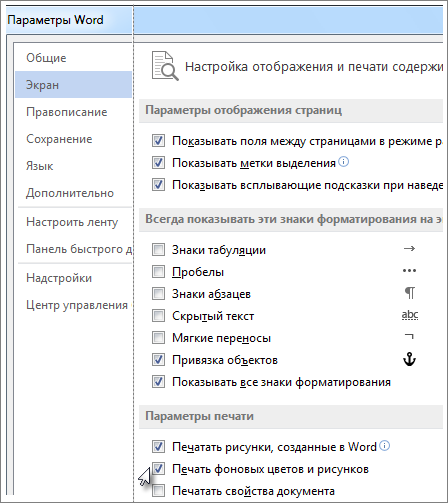
-
Перейдите к Word > Параметры .
-
В разделе Выходные данные и общий доступ выберите Печать.
-
В разделе Параметры печати выберите поле Печать цвета фона и изображения проверка.
-
Закройте диалоговое окно Печать и выберите Файл > печать.










